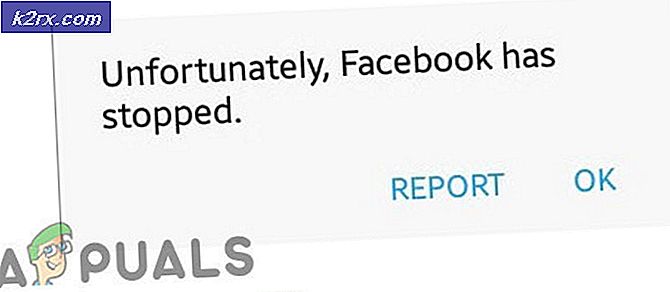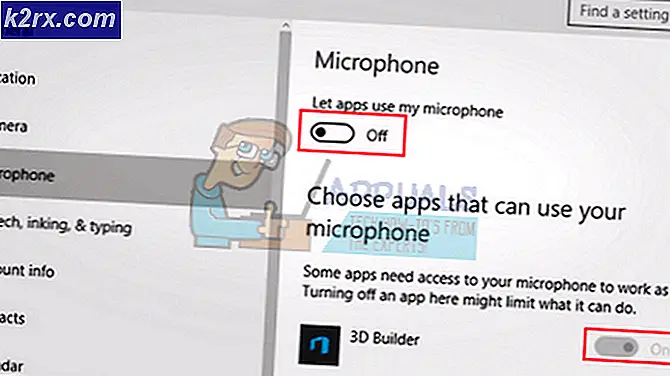วิธีการย้ายแถบงานบนคอมพิวเตอร์ที่ใช้ Windows
แถบงานเป็นหนึ่งในคุณสมบัติที่แตกต่างและมีประโยชน์มากที่สุดของ Windows Operating System แถบงานเป็นแถบข้อมูลที่อยู่โดยค่าเริ่มต้นที่ด้านล่างของหน้าจอของคอมพิวเตอร์ที่ใช้ Windows ซึ่งมีปุ่ม Start Menu มีไอคอนสำหรับโปรแกรมเดียวทุกตัวที่ทำงานอยู่ในเวลาใดก็ตามที่สามารถใช้สลับระหว่างโปรแกรมประยุกต์ได้ ไปยังพื้นที่แจ้งเตือนและถาดระบบและยังแสดงเวลาและวันที่ Taskbar เป็นความช่วยเหลืออย่างมากสำหรับผู้ใช้ Windows และได้รับการปรับปรุงตลอดหลาย revamps และ makeovers ที่ Windows มีตลอดหลายปีที่ผ่านมาและมีการทำซ้ำทุกครั้งของ Windows Operating System ที่ออกมานับตั้งแต่วันที่ Windows 98 .
แม้ว่าแถบงานจะอยู่ที่ด้านล่างสุดของหน้าจอคอมพิวเตอร์ Windows ผู้ใช้บางรายมักต้องการให้ Taskbars อยู่ในตำแหน่งอื่น ๆ หรือในมุมต่างๆของหน้าจอ เมื่อกล่าวถึงสิ่งที่อยู่ในคอมพิวเตอร์ของคุณว่าคุณกำลังจะได้เห็นไม่ว่าคุณจะใช้โปรแกรมหรือแอปพลิเคชันใดคุณควรมีความสามารถในการตัดสินใจว่าคุณจะเห็นส่วนใดของหน้าจอมากที่สุดเท่าที่จะทำได้และคุณทำได้!
ขั้นตอนที่ถูกต้องคุณต้องดำเนินการเพื่อย้ายแถบงานจากตำแหน่งดีฟอลต์ที่ด้านล่างของหน้าจอไปยังตำแหน่งอื่นขึ้นอยู่กับรุ่นของ Windows ที่คุณได้ติดตั้งไว้ในคอมพิวเตอร์ของคุณ อย่างไรก็ตามก่อนที่คุณจะสามารถย้ายแถบงานไปยังมุมใหม่ของหน้าจอได้โดยไม่คำนึงว่าคุณมี Windows รุ่นใดคุณจะต้อง:
- คลิกขวาที่พื้นที่ว่างบน Taskbar ของคอมพิวเตอร์
- ตรวจสอบให้แน่ใจว่าตัวเลือก Lock the taskbar ถูก ยกเลิกการ ทำเครื่องหมายและไม่ ใช้งาน - ถ้าเลือกและ ใช้งาน ตัวเลือกนี้คุณจะไม่สามารถย้าย แถบงาน จากตำแหน่งดีฟอลต์ได้
เมื่อคุณแน่ใจว่าคุณสามารถย้ายแถบงานของคุณได้แล้วคุณสามารถดำเนินการได้จริง เมื่อต้องการย้ายแถบงานจากตำแหน่งเริ่มต้นนี่คือสิ่งที่คุณต้องทำ:
PRO TIP: หากปัญหาเกิดขึ้นกับคอมพิวเตอร์หรือแล็ปท็อป / โน้ตบุ๊คคุณควรลองใช้ซอฟต์แวร์ Reimage Plus ซึ่งสามารถสแกนที่เก็บข้อมูลและแทนที่ไฟล์ที่เสียหายได้ วิธีนี้ใช้ได้ผลในกรณีส่วนใหญ่เนื่องจากปัญหาเกิดจากความเสียหายของระบบ คุณสามารถดาวน์โหลด Reimage Plus โดยคลิกที่นี่ใน Windows 8 และ Windows 10
- คลิกขวาที่พื้นที่ว่างบน Taskbar ของคอมพิวเตอร์
- คลิก คุณสมบัติ ในเมนูบริบทที่ได้รับ
- ใน แถบงาน ของ แถบงานและคุณสมบัติของเมนูเริ่มต้น กล่องโต้ตอบเปิดเมนูแบบเลื่อนลงที่ตั้งอยู่โดยตรงข้าง ตำแหน่งที่ตั้งของแถบงานบนหน้าจอ: ตัวเลือก
- คลิก ขวา, ซ้าย หรือ บน (ขึ้นอยู่กับมุมของหน้าจอคอมพิวเตอร์ที่คุณต้องการให้ แถบงาน ของคุณย้ายไป) เพื่อเลือก ตัวเลือกที่เหลืออยู่ในเมนูแบบเลื่อนลง - ล่าง - คือตำแหน่งเริ่มต้นของ แถบงาน ของคุณ
- คลิกที่ Apply จากนั้น คลิก OK แถบงาน ของคุณจะถูกย้ายไปยังตำแหน่งใหม่ทันทีที่คุณทำเช่นนั้น
ถ้าคุณย้ายแถบงานแล้วกลับมาอยู่ในตำแหน่งเดิมคุณจำเป็นต้องทำซ้ำ ขั้นตอนที่ 1 - 5 จากขั้นตอนข้างต้น แต่คราวนี้ใน ขั้นตอนที่ 4 ให้คลิกและเลือก ด้านล่าง ในเมนูแบบเลื่อนลง อยู่ข้างตำแหน่ง Taskbar บนหน้าจอ: ตัวเลือก
ในระบบปฏิบัติการ Windows รุ่นเก่า
- คลิกซ้ายที่พื้นที่ว่างบน แถบงาน ของคอมพิวเตอร์
- ด้วยการคลิกค้างไว้ให้เลื่อนเมาส์ไปที่มุมไหนของหน้าจอที่คุณต้องการให้ แถบงาน ของคุณถูกย้ายไปโดยลากไปที่มุมเฉพาะนั้นและ แถบงาน จะถูกย้ายไปที่นั่น
- เมื่อ ทาสก์บาร์ ของคุณถูกย้ายไปยังตำแหน่งใหม่ให้ปล่อยการคลิก
ถ้าคุณได้ย้ายแถบงานของคุณและต้องการให้กลับมาอยู่ในตำแหน่งเดิมสิ่งที่คุณต้องทำคือทำตามขั้นตอนที่ระบุไว้และอธิบายไว้ด้านบน แต่คราวนี้ลาก แถบงาน ไปที่ด้านล่างของหน้าจอซึ่งเป็นตำแหน่งเริ่มต้นของ แถบงาน ทุกระบบปฏิบัติการวินโดวส์
หมายเหตุ: กระบวนการที่ระบุไว้และอธิบายไว้ข้างต้นทำงานได้บนระบบปฏิบัติการ Windows ทุกเวอร์ชันที่พัฒนาขึ้นและเผยแพร่ก่อน Windows 8 ซึ่งหมายความว่ากระบวนการนี้มีความถูกต้องสำหรับการทำซ้ำทั้งหมดของ Windows 7, Windows Vista, Windows XP และ แม้แต่ Windows 98
PRO TIP: หากปัญหาเกิดขึ้นกับคอมพิวเตอร์หรือแล็ปท็อป / โน้ตบุ๊คคุณควรลองใช้ซอฟต์แวร์ Reimage Plus ซึ่งสามารถสแกนที่เก็บข้อมูลและแทนที่ไฟล์ที่เสียหายได้ วิธีนี้ใช้ได้ผลในกรณีส่วนใหญ่เนื่องจากปัญหาเกิดจากความเสียหายของระบบ คุณสามารถดาวน์โหลด Reimage Plus โดยคลิกที่นี่